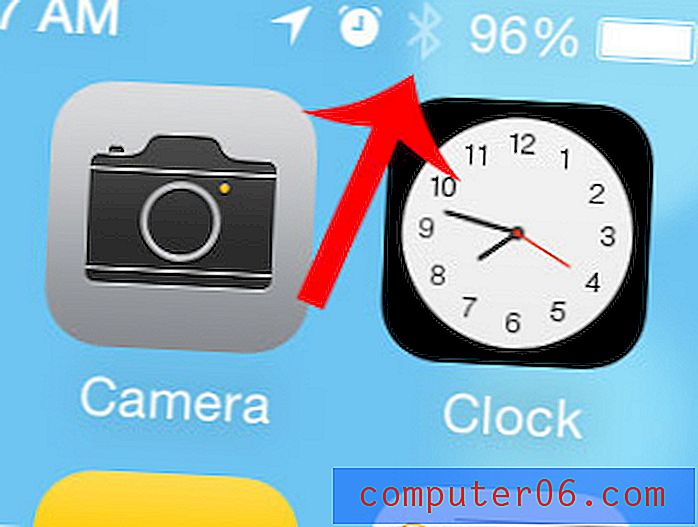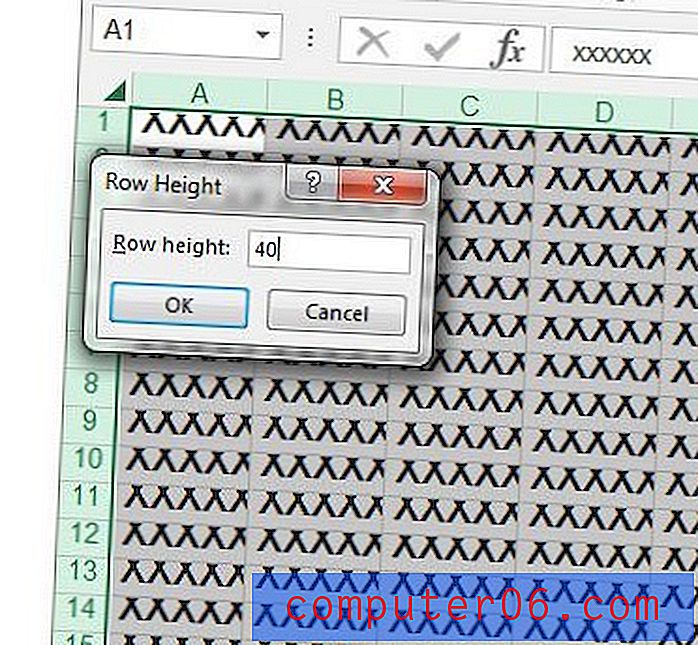Hoe een iPhone in de fabriek te resetten 11
De stappen in deze handleiding laten u zien hoe u een Apple iPhone 11 in de fabriek reset in het iOS 13-besturingssysteem.
- Tik op het instellingenpictogram .
- Kies de optie Algemeen .
- Scroll naar beneden en selecteer Reset .
- Raak de knop Alle inhoud en instellingen wissen aan .
- Tik op de knop Nu wissen .
Mogelijk moet u uw iPhone 11 uiteindelijk opnieuw instellen of uw iPhone 11 hard resetten als u overschakelt naar een andere telefoon en de uwe inruilt, of als u deze verkoopt of aan een andere persoon geeft.
Eerdere methoden voor het uitvoeren van deze fabrieksreset, waaronder een methode die iTunes gebruikte, maar er is nu een handige optie op de iPhone 11 waarmee u op een snelle en eenvoudige manier al uw inhoud en instellingen kunt wissen om het apparaat te herstellen naar de fabrieksinstellingen die het had toen je het voor het eerst zelf kocht.
Onze tutorial hieronder laat je zien hoe je je iPhone 11 terugzet naar de fabrieksinstellingen, zodat het in wezen een nieuwe iPhone is voor iedereen die hem daarna zal hebben.
Een iPhone hard resetten 11
De stappen in dit artikel zijn uitgevoerd op een iPhone 11 in iOS 13.1.3. Deze stappen werken echter ook op andere iPhone-modellen met iOS 13, zoals een iPhone 8, iPhone X of een iPhone 11 Pro Max. U kunt deze stappen ook gebruiken om een iPad in de fabriek te resetten met iOS 13.
Voordat u deze stappen voltooit, moet u er zeker van zijn dat u iPhone-inhoud en instellingen van het apparaat wilt wissen. Hoewel u iPhone-gegevens en -instellingen kunt herstellen vanaf een back-up in iCloud of via iTunes op uw Mac of Windows-pc, kan het een traag en vervelend proces zijn. Of, als u nergens een iPhone-back-up heeft, verliest u al uw gegevens en instellingen door deze fabrieksreset te voltooien.
Het is altijd het beste om eerst een back-up van uw iPhone te maken, vooral als u deze fabrieksreset uitvoert omdat u een probleem probeert op te lossen en het apparaat voor uzelf blijft gebruiken. U kunt een iTunes-back-up maken door naar Instellingen> bovenaan uw Apple ID te gaan> iCloud> iCloud-back-up> Nu back-up maken .

Stap 1: Open de app Instellingen .
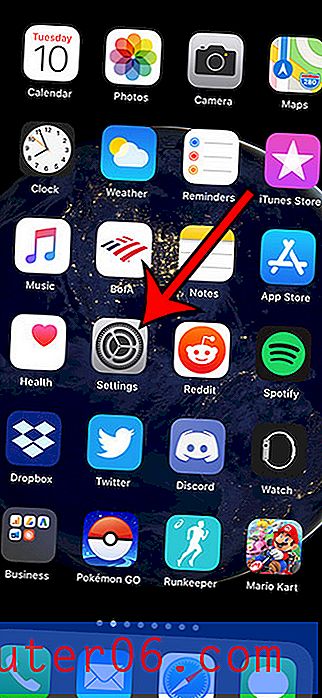
Stap 2: Open het menu Algemeen .
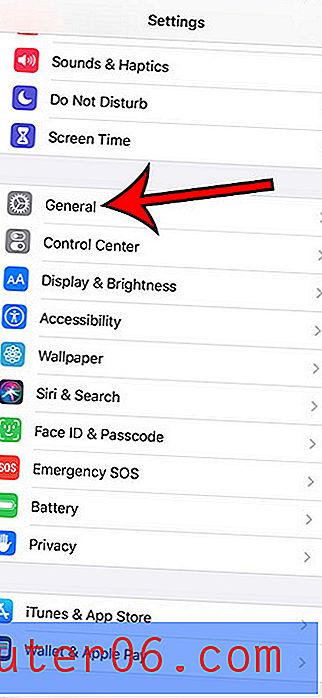
Stap 3: Scroll naar de onderkant van het menu en kies de optie Reset .
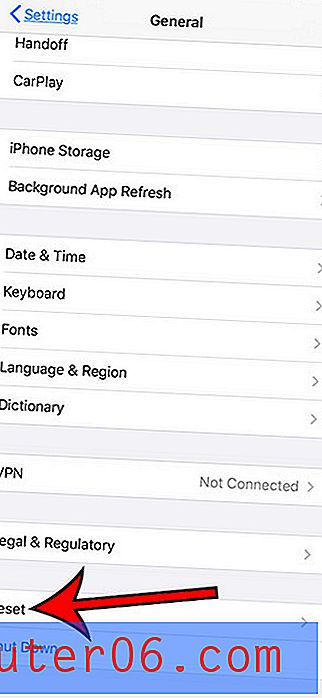
Stap 4: Tik op de knop Alle inhoud en instellingen wissen .
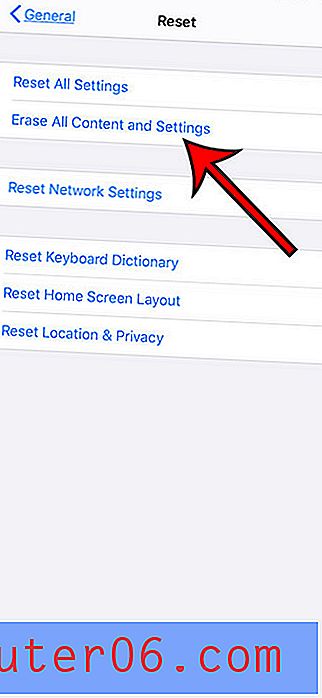
Stap 5: Raak de knop Nu wissen aan . Of, als u eerst een iCloud-back-up wilt maken, kunt u die optie selecteren.
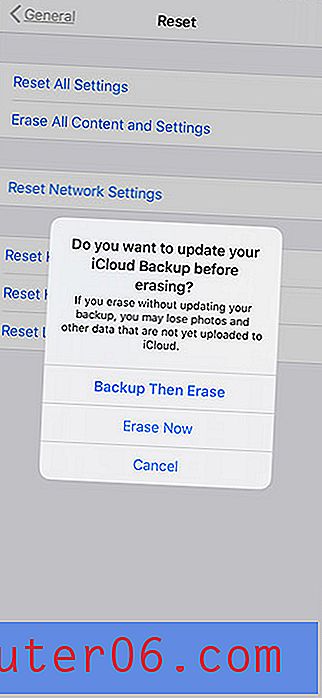
Meer informatie over het uitvoeren van een fabrieksreset of harde reset op een iPhone 11
- Als u uw iPhone 11 opnieuw wilt opstarten, kunt u dit doen door tegelijkertijd de zijknop en de knop Volume omhoog of de knop Volume omlaag ingedrukt te houden. Vervolgens kunt u de schuifregelaar naar rechts verplaatsen om het apparaat uit te schakelen. Zodra het apparaat het afsluitproces heeft voltooid, kunt u de zijknop ingedrukt houden om het opnieuw op te starten. U moet dan uw toegangscode invoeren om terug te gaan naar uw startscherm. Dit staat bekend als een zachte reset en is de ideale manier om het apparaat indien mogelijk opnieuw op te starten.
- Als uw iPhone 11 vastzit en u moet weten hoe u hem opnieuw moet forceren, kunt u dit doen door op de knop Volume omhoog en vervolgens op de knop Volume omlaag te drukken en vervolgens de zijknop ingedrukt te houden totdat het apparaat wordt uitgeschakeld. Merk op dat deze drie stappen vrij snel moeten worden uitgevoerd. De iPhone 11 zou dan opnieuw moeten opstarten, waarna u het witte Apple-logo zult zien om u te laten weten dat de iPhone 11 opnieuw wordt opgestart.
- Als uw iPhone 11 een toegangscode heeft, moet u die toegangscode weten om de fabrieksreset te voltooien. Als er bovendien een wachtwoordcode voor de schermtijd op het apparaat is ingesteld, moet u dat ook weten.
- Als je een ouder iPhone-model hebt met een Home-knop (zoals een iPhone SE of een iPhone 7), kun je het apparaat opnieuw opstarten door de Home-knop en de aan / uit-knop tegelijkertijd ingedrukt te houden totdat het apparaat opnieuw opstart.
- U merkt misschien dat er een handvol andere opties zijn in het menu Reset, waaronder zaken als Netwerkinstellingen opnieuw instellen en Toetsenbordwoordenboek opnieuw instellen. Het is handig om te weten dat deze opties zich in dit menu kunnen bevinden, omdat u ze in de toekomst misschien nodig zult hebben.
Ontdek hoe u YouTube op een iPhone kunt blokkeren als u het apparaat aan een kind geeft en niet wilt dat ze de YouTube-app kunnen gebruiken of video's in de Safari-browser kunnen bekijken.